Trong quá trình sử dụng điện thoại, việc cập nhật phiên bản rom mới nhất là một việc rất quan trọng để đảm bảo điện thoại luôn hoạt động tốt và có được những tính năng mới nhất. Tuy nhiên, không phải lúc nào các dòng điện thoại cũng được hỗ trợ bởi nhà sản xuất để cập nhật rom mới nhất. Đó là lý do khiến nhiều người dùng tìm kiếm một phương pháp up rom từ một dòng điện thoại khác có phiên bản rom mới hơn. Cụ thể, trong bài viết thủ thuật android này chúng tôi sẽ cung cấp cho bạn cách cài đặt và up rom Note 7 cho Note 3 một cách chi tiết nhất.
Tại sao người dùng phải up rom Note 7 cho Note 3?
Note 3 và Note 7 đều là những sản phẩm thuộc dòng Note của Samsung. Tuy nhiên, hai sản phẩm này có sự khác biệt về thiết kế và tính năng. Đây cũng chính là nguyên nhân chủ chốt khiến cho nhiều người muốn up rom Note 7 cho Note 3 hiện nay. Dưới đây là một số điểm khác biệt mà bạn có thể tham khảo thêm về các sản phẩm này.

Về thiết kế
- Note 3 có kích thước màn hình 5.7 inch với độ phân giải Full HD, trong khi đó Note 7 có kích thước màn hình 5.7 inch với độ phân giải Quad HD.
- Bên cạnh đó, Note 3 có vẻ ngoài khá cứng cáp và đơn giản với mặt lưng bằng nhựa, còn Note 7 được thiết kế sang trọng hơn với mặt lưng bằng kính và khung viền kim loại.
- Ngoài ra, Note 7 còn được trang bị cảm biến vân tay và tính năng chống nước, chống bụi, điều mà Note 3 không có.
Về tính năng
- Note 7 được trang bị vi xử lý mạnh mẽ hơn với chip Exynos 8890 hoặc Snapdragon 820, trong khi Note 3 chỉ sử dụng chip Exynos 5420 hoặc Snapdragon 800.
- Điểm khác biệt đáng chú ý khác là Note 7 được trang bị bút S-Pen mới hơn, cho phép người dùng viết tay trên màn hình khi màn hình tắt, trong khi Note 3 không có tính năng này.
Chuẩn bị các dụng cụ cần thiết để up rom Note 7 cho Note 3
Trước khi bắt đầu quá trình cài đặt và up rom Note 7 cho Note 3, người dùng cần chuẩn bị một số phần mềm và thiết bị cần thiết. Ngoài ra, việc sao lưu dữ liệu quan trọng cũng là một lưu ý quan trọng để đảm bảo an toàn cho các thông tin trên điện thoại. Do đó, bạn nên thực hiện theo các gợi ý Room Android dưới đây.

Chuẩn bị phần mềm và thiết bị
- Người dùng cần chuẩn bị một chiếc máy tính để cài đặt và up rom cho điện thoại.
- Tải phần mềm Odin: Đây là phần mềm giúp người dùng có thể up rom cho các dòng điện thoại Samsung, bao gồm cả Note 7 và Note 3. Bên cạnh đó, phần mềm Odin còn có thể được tìm thấy và tải xuống trên các trang web tin cậy của Samsung nên với thao tác tải chúng tôi sẽ không giới thiệu cụ thể nhé!
- Tải xuống Firmware Rom Note 7: Đây là bản rom mới nhất của Samsung dành cho Note 7, được sử dụng để up rom cho Note 3. Do đó, nó được xem là điều kiện tiên quyết để cập nhật Rom thành công.
Sao lưu dữ liệu trên Smartphone
- Quá trình up rom có thể dẫn đến mất mát dữ liệu trên thiết bị điện thoại. Do đó, người dùng cần sao lưu tất cả các thông tin quan trọng trước khi tiến hành cài đặt và up rom.
- Người dùng có thể sao lưu dữ liệu bằng cách sử dụng các ứng dụng chuyên dụng như Google Drive, Dropbox hoặc các ứng dụng khác tương tự. Ngoài ra, bạn cũng có thể sử dụng chức năng sao lưu và khôi phục cửa chính điện thoại để sao lưu các tệp dữ liệu quan trọng trên điện thoại.
Hướng dẫn cài đặt và up rom Note 7 cho Note 3 đơn giản nhất
Sau khi đã chuẩn bị đầy đủ các phần mềm và thiết bị cần thiết, người dùng có thể tiến hành cài đặt và up rom Note 7 cho Note 3 bằng các bước sau:
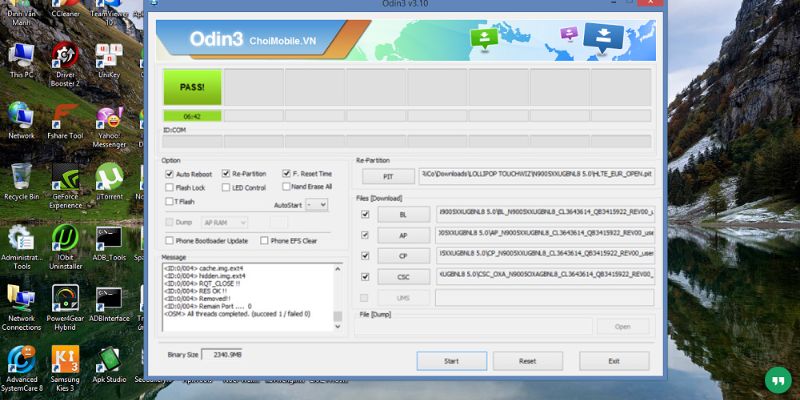
Bước 1: Tải rom Note 7 và các phần mềm cần thiết
Quá trình cài đặt các phần mềm vô cùng đơn giản, bạn chỉ cần tải 2 ứng dụng được gợi ý dưới đây.
- Tải firmware rom Note 7 mới nhất tương ứng với dòng máy Note 3 của bạn.
- Tải và cài đặt phần mềm Odin trên máy tính.
Bước 2: Kết nối Note 3 với máy tính và chạy phần mềm Odin
Ở bước này, người dùng tiến hành thực hiện theo chuỗi thao tác được thuthuatandroid gợi ý bên dưới như:
- Đầu tiên, bạn cần mở phần mềm Odin trên máy tính.
- Sau đó, tắt điện thoại Note 3 của bạn và nhấn giữ các phím nguồn, home và tăng âm lượng để vào chế độ download mode.
- Cuối cùng bạn tiến hành kết nối điện thoại Note 3 với máy tính bằng cáp USB.
Bước 3: Chọn file rom và thực hiện up rom
Sau khi kết nối được với máy tính, bạn cần tiến hành việc up rom Note 7 cho Note 3 thông qua các bước sau:
- Trên phần mềm Odin, chọn tab AP hoặc PDA tùy theo phiên bản Odin mà bạn đang sử dụng.
- Sau đó, bạn tìm đến file rom Note 7 đã tải về và chọn để upload lên điện thoại.
- Tiếp theo, người dùng cần các nhận việc up rom bằng cách nhấn nút Start trên phần mềm Odin.
Bước 4: Chờ đợi quá trình up rom hoàn tất
- Quá trình up rom sẽ diễn ra trong vài phút, tùy thuộc vào kích thước của file rom.
- Khi quá trình hoàn tất, trên phần mềm Odin sẽ hiển thị thông báo Pass! và điện thoại của bạn sẽ tự động khởi động lại.
Lưu ý: Trong quá trình up rom, điện thoại có thể sẽ khởi động lại nhiều lần và mất kết nối với máy tính. Để đảm bảo thành công, người dùng cần kiên nhẫn và không ngắt kết nối trong quá trình up rom.
Cách kiểm tra kết quả và sử dụng sau khi up rom Note 7 cho Note 3
Sau khi đã cài đặt và up rom Note 7 cho Note 3, người dùng cần kiểm tra và cập nhật các tính năng trên Note 3 để đảm bảo rằng quá trình up rom đã được thực hiện thành công. Đồng thời, cũng cần lưu ý một số điều khi sử dụng Note 3 sau khi up rom theo những gợi ý bên dưới
Kiểm tra và cập nhật các tính năng trên Note 3 sau khi up rom Note 7
- Kiểm tra các tính năng như Wi-Fi, Bluetooth, camera, âm thanh, pin, các ứng dụng,… để đảm bảo đã được cài đặt và hoạt động bình thường sau khi up rom.
- Cập nhật các ứng dụng, tính năng mới trên rom Note 7 cho Note 3 để tận dụng tối đa các tính năng mới mà Note 3 không có.
Các lưu ý khi sử dụng Note 3 sau khi up rom
Điều cần bạn phải quan tâm nhất trong quá trình up Rom đó là không up rom từ các nguồn không tin cậy hoặc không phù hợp với máy Note 3. Ngoài ra, để tránh việc gây hư hỏng thiết bị hoặc mất dữ liệu quan trọng bạn nên tuân thủ các yếu tố sau:

- Thường xuyên sao lưu dữ liệu để đảm bảo an toàn cho dữ liệu trong quá trình sử dụng.
- Không cập nhật rom quá thường xuyên hoặc up những phiên bản rom không phù hợp với máy của bạn để tránh tình trạng treo máy hoặc lỗi hệ thống.
- Các tính năng được cập nhật trên rom Note 7 có thể sử dụng năng lượng và tài nguyên của máy nhiều hơn so với các phiên bản rom trước đó. Do đó, sử dụng điện thoại một cách tiết kiệm và hợp lý để tăng tuổi thọ của pin và tối ưu hóa hiệu suất máy.
- Nếu gặp phải các vấn đề về phần mềm sau khi up rom, người dùng cần tìm hiểu và tìm kiếm các giải pháp trên các diễn đàn, trang web hoặc liên hệ với các chuyên gia để được hỗ trợ giải quyết vấn đề.
Tóm lại, việc up rom Note 7 cho Note 3 có thể giúp bạn trải nghiệm các tính năng mới và cải thiện hiệu suất hoạt động của chiếc điện thoại. Tuy nhiên, việc này cũng không đơn giản và có thể gây ra rủi ro cho điện thoại của bạn nếu không thực hiện đúng cách. Hy vọng rằng bài viết sẽ giúp bạn thực hiện thành công việc up rom Note 7 cho Note 3 của mình.
Xem thêm: [Hướng Dẫn] Cách Cài Đặt Và Cập Nhật Rom 6.0.1 Cho Sony Z3 Chuẩn Nhất 2023

